
Send en Skolearbejde-opgave fra en anden iPadOS-app
Send en evaluering fra en anden iPadOS-app
Åbn en iPadOS-app, der understøtter Del med Skolearbejde, og åbn derefter et arkiv for at bruge det i din evalueringer.
Du kan bruge PDF-, Pages-, Numbers-, Keynote-, Google Docs-, Google Sheets-, Google Slides- og billedarkiver i dine evalueringer.
Tryk på knappen Del.
Tryk på Skolearbejde i den første sektion med delingsmuligheder (skub eventuelt til venstre for at se flere muligheder).
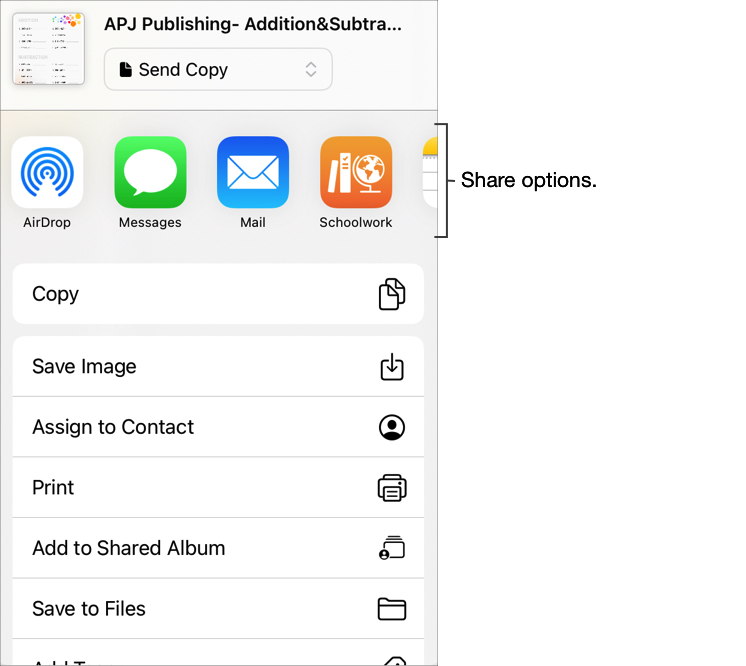
Indtast en titel til din evaluering, og tryk derefter på Send og indsaml i lokalmenuen Type.
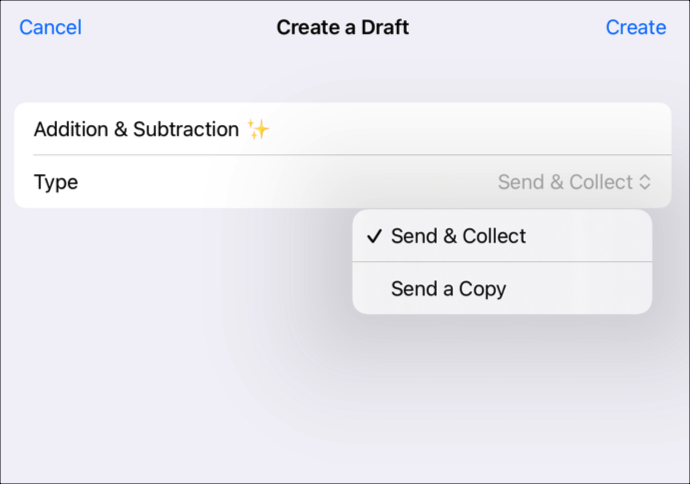
Tryk på Opret.
Skolearbejde opretter et udkast til en evaluering med det valgte arkiv.
Tryk på Seneste aktivitet i Skolearbejde, og åbn derefter udkastet til evalueringen.
Brug markeringsværktøjerne til at tilføje yderligere noter og oplysninger, og tryk derefter på Tildel.
Rediger evalueringsoplysninger: Tilføj, fjern og opdater modtagere, titler, instruktioner, udleveringsdatoer, afleveringsfrister, tidsgrænser og evalueringsfunktionsindstillinger.
Hvis du vil sende din opdaterede evaluering, skal du trykke på Send.
Hvis du har angivet en afleveringsdato, skal du trykke på Tidsplan. Skolearbejde gemmer evalueringen og sender den på den angivne dato og det angivne klokkeslæt.
Opret en opgave fra en anden iPadOS-app
Åbn en iPadOS-app, der understøtter Del med Skolearbejde, og åbn derefter et aktivitet for at bruge det i din opgave.
Tryk på knappen Del.
Tryk på Skolearbejde i den første sektion med delingsmuligheder (skub eventuelt til venstre for at se flere muligheder).
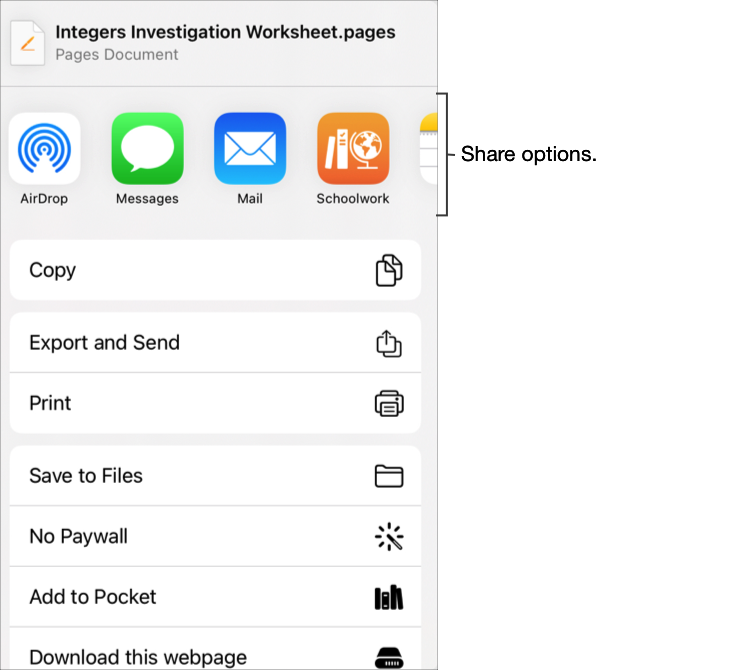
Indtast en titel til din opgave, og gør derefter et af følgende:
Tryk på Samarbejde i lokalmenuen Type for at samarbejde med dine elever i Pages, Numbers eller Keynote.
Tryk på Send i kopi i lokalmenuen Type for at publicere et arkiv til dine elever, som de kan se eller downloade.
Bekræft den aktivitet, der vises i lokalmenuen Type, for at tildele en tidsbegrænset app-opgave eller app-aktivitet til dine elever.
Tryk på Opret.
Skolearbejde opretter et udkast til en opgave og tilføjer din nye aktivitet (arkiv, foto, video, app, link).
Tryk på Seneste aktivitet i Skolearbejde, åbn derefter udkastet til opgaven, og tryk på Rediger opgave.
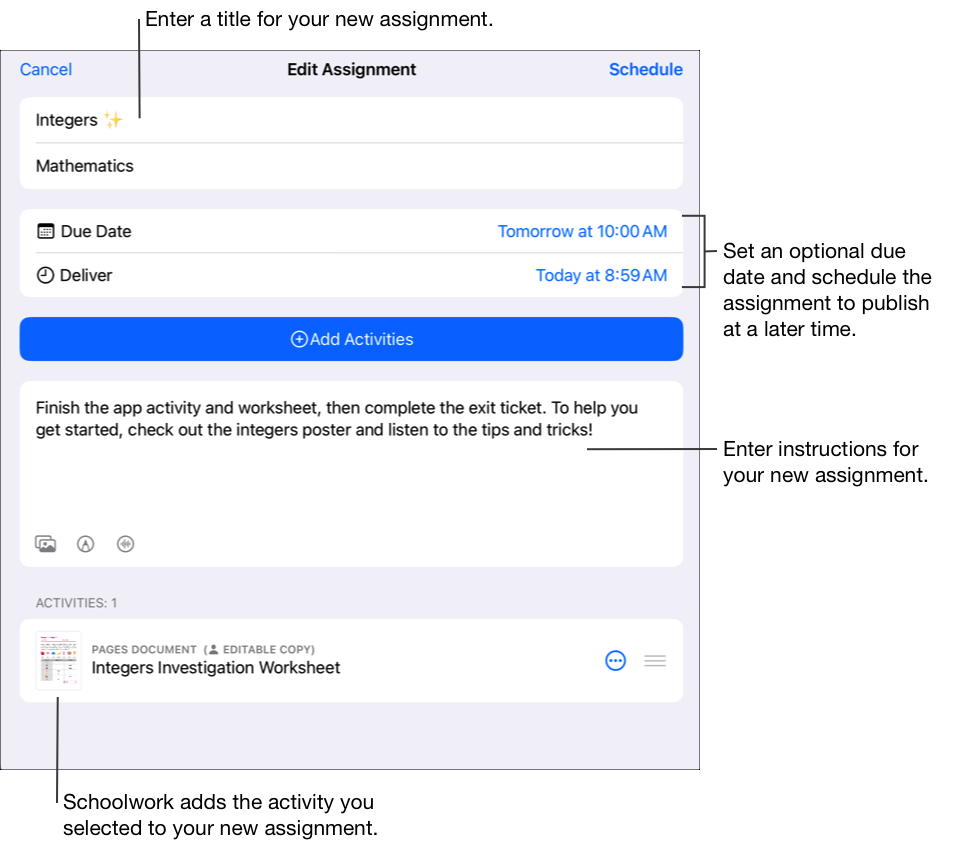
Rediger opgaveoplysninger: Tilføj, fjern og opdater titler, modtagere, afleveringsfrister, udleveringsdatoer, aktiviteter samt instruktioner og arkiver.
Hvis du vil omarrangere arkiver, skal du holde nede på miniaturebilledet og derefter trække det til en ny placering i instruktionerne. Hvis du vil fjerne et arkiv, skal du trykke på
 .
.Hvis du vil publicere din opdaterede opgave, skal du trykke på Publicer.
Hvis du har angivet en afleveringsdato, skal du trykke på Tidsplan. Skolearbejde gemmer opgaven og sender den på den angivne dato og det angivne klokkeslæt.